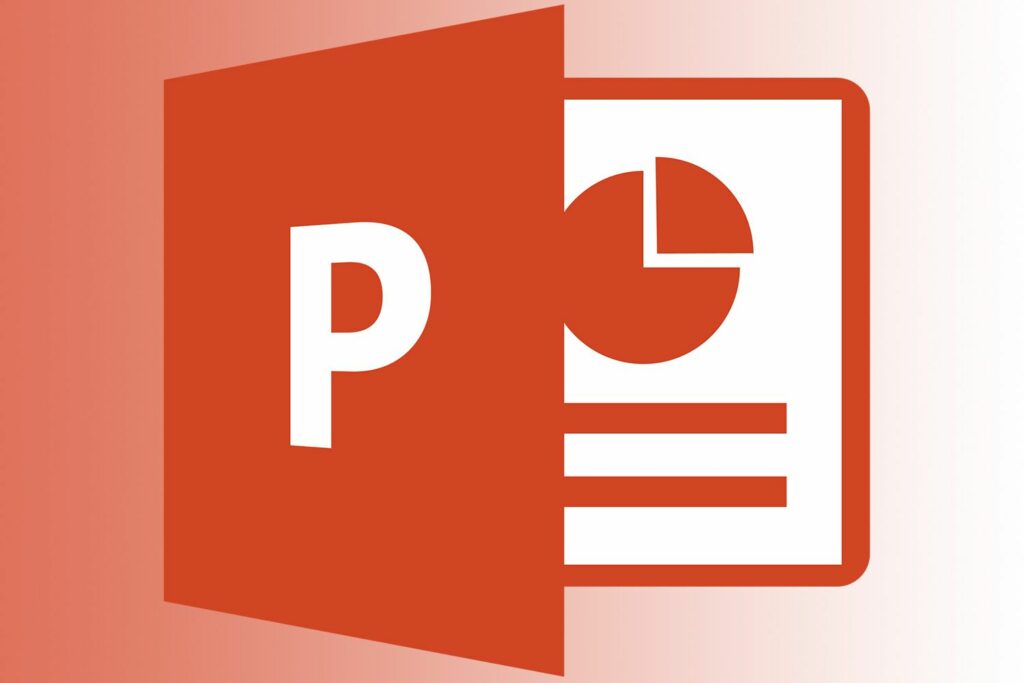Comment utiliser des diapositives portrait et paysage dans la même présentation
ce qu’il faut savoir
- Créez deux présentations PowerPoint : une avec des diapositives en mode paysage et une avec des diapositives en mode portrait. Enregistrez dans un dossier contenant tous les fichiers du diaporama.
- Ouvrez une présentation en paysage.aller insérer > action dans le groupe de liens.choisir soit Clic de souris ou souris sur Étiquette.
- choisir lien hypertexte vers > flèche vers le bas > Autres présentations PowerPointPour ouvrir une présentation en mode portrait, sélectionnez une diapositive.choisir D’ACCORD lier.
Cet article explique comment créer une présentation PowerPoint avec des diapositives paysage et portrait en créant deux présentations distinctes et en les reliant pour obtenir l’effet souhaité. Ces informations s’appliquent à PowerPoint 2019, PowerPoint 2016, PowerPoint 2013, PowerPoint 2010 et PowerPoint pour Microsoft 365.
Créer une présentation
Lorsque vous souhaitez utiliser votre diaporama en mode paysage et portrait, créez deux fichiers de présentation distincts. Utilisez des diapositives en mode paysage dans une présentation PowerPoint et des diapositives en mode portrait dans une deuxième présentation PowerPoint.
Ensuite, liez les deux présentations ensemble (ou vice versa) en utilisant le paramètre d’action d’une diapositive dans la présentation paysage à la diapositive suivante dans la deuxième présentation (diapositives portrait).
Le diaporama final est parfaitement fluide et votre public ne remarquera rien d’inhabituel lorsque vous cliquez ou survolez une image ou une zone désignée pour passer d’une direction à l’autre.
-
Créez un dossier et enregistrez tous les fichiers que vous ajouterez à ce diaporama, y compris les fichiers audio et les photos que vous insérerez dans votre présentation.
-
Créez deux présentations différentes. Créez une orientation paysage et une orientation portrait. Ensuite, enregistrez-les dans le dossier que vous avez créé.
-
Créez toutes les diapositives nécessaires dans chaque présentation. Ajoutez des diapositives de style portrait aux présentations en mode portrait et des diapositives de style paysage aux présentations en mode paysage.
Lien de l’horizontal vers le vertical
Pour passer d’une présentation paysage à l’orientation portrait pendant un diaporama, sélectionnez un objet texte, une photo ou un autre graphique sur la diapositive, puis suivez les étapes ci-dessous. Lorsque vous cliquez sur ce texte ou cet objet pendant un diaporama, un diaporama de portraits s’ouvre.
-
aller insérer.
-
choisir action dans le groupe de liens.
Wendy Russel
-
choisir soit Clic de souris ou passer la souris Étiquette.
Wendy Russel
-
choisir lien hypertexte verschoisir flèche vers le baset sélectionnez Autres présentations PowerPoint.
-
Trouvez le fichier de démonstration de portrait dans le nouveau dossier, sélectionnez-le, puis choisissez Ouvert.
-
Sélectionnez la diapositive appropriée dans la liste des diapositives pour cette présentation.
Wendy Russel
-
choisir D’ACCORD Fermez la boîte de dialogue deux fois. Les diapositives des présentations en mode paysage sont désormais liées aux diapositives en mode portrait, qui sont les diapositives suivantes de la présentation.
Passer du portrait au paysage
Suivez les mêmes étapes ci-dessus pour lier une diapositive de portrait à la diapositive de paysage suivante.
Ensuite, répétez le processus pour tous les autres cas où vous devez passer du paysage au portrait.
Merci de nous en informer!
Dites-nous pourquoi !
D’autres détails ne sont pas assez difficiles à comprendre